win10系统如何更改高dpi设置图文教程
最近有朋友问小编win10更改高dpi设置的方法是什么,对于win10系统更改高dpi设置的问题,相信还有不少朋友都不懂。有时候文字太小,我们需要进行高dpi设置,但是很多朋友不明白win10更改高dpi设置的方法是什么,别着急,今天小编就针对此问题,为大家带来win10系统如何更改高dpi设置图文教程。
win10系统如何更改高dpi设置图文教程:
1、点击开始菜单,点击“设置”按钮;
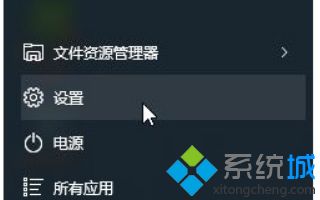
2、在设置界面点击“系统”按钮;

3、在“系统”界面点击“显示”选项,然后点击右侧的“高级显示设置”;
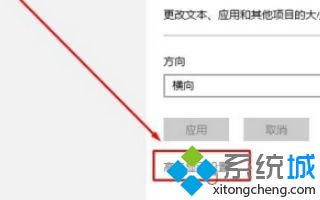
4、在“高级显示设置”界面点击“文本和其他项目大小调整的高级选项”;
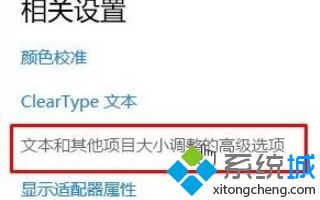
5、在显示界面点击蓝色“设置自定义缩放级别”字样;
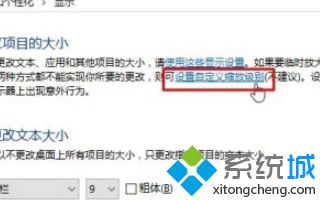
6、在弹出的“自定义尺寸选项”界面中,选择“缩放到正常尺寸”下拉菜单,然后选择合适的尺寸。单击“确定”,单击“应用”,然后在弹出的提示框中选择“注销”以查看效果,如果效果不好,则可以重新设置。
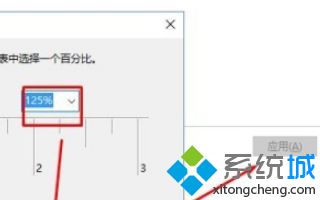
好了,以上就是关于win10更改高dpi设置的方法是什么的全部内容了,希望本篇win10系统如何更改高dpi设置图文教程对你有所帮助。
我告诉你msdn版权声明:以上内容作者已申请原创保护,未经允许不得转载,侵权必究!授权事宜、对本内容有异议或投诉,敬请联系网站管理员,我们将尽快回复您,谢谢合作!










